Mencari informasi tentang Shutdown Windows 8!? Nah, pertama kali saya menginstal Windows 8, itu adalah upaya yang cukup membuat frustrasi, mencoba mencari tombol shutdown atau restart di Windows 8. Sejujurnya, saya tidak pernah membayangkan saya perlu memposting tentang cara mematikan Windows, tetapi melihat sejumlah pertanyaan tentang topik ini, saya mencantumkan beberapa cara Anda dapat mematikan atau me-restart komputer Windows 8 Anda.
Baca baca: Cara Shutdown, Restart, Sleep, Hibernate, Lock Windows 10.
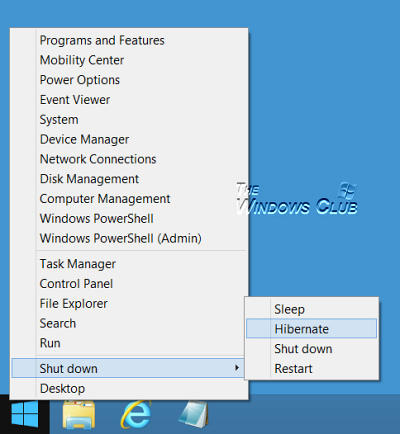
Windows 8.1 Pembaruan menambahkan opsi untuk mematikan Windows 8.1 dari Layar Mulai seperti yang ditunjukkan di bawah ini.

Mematikan Windows 8
Microsoft telah menyediakan tombol Shutdown dan Restart untuk Windows 8, di bawah Pengaturan di Bilah Mantra. Untuk menampilkan bilah Mantra, tekan Win+C untuk membuka Mantra lalu klik Pengaturan. Atau menekan Menang + saya akan langsung membuka Pengaturan.
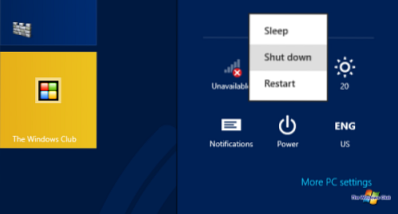
Sesampai di sini, mengklik tombol Power akan menampilkan opsi untuk Shutdown, Restart atau Sleep komputer Windows 8.
MEMPERBARUI: Windows 8.1 pengguna sekarang dapat Shutdown, Restart, Sleep, Hibernate menggunakan WinX Power Menu.
Buat Shutdown Restart Shortcuts atau Tiles di Windows 8
Jika menurut Anda terlalu banyak klik untuk aktivitas yang sering Anda lakukan, Anda cukup membuat pintasan untuk mematikan atau memulai ulang, di desktop Windows 8 Anda dan berikan ikon yang bagus. Setelah pintasan dibuat, Anda dapat menarik dan menyematkannya ke bilah tugas.

Anda juga dapat mengeklik kanan pintasan desktop dan memilih Kirim ke Mulai. Ini akan menampilkan pintasan sebagai Tile di layar mulai Windows 8 Anda.

Untuk membuat Shutdown, Restart, dll, pintasan, Anda juga dapat menggunakan alat portabel freeware kami yang disebut Pintasan Praktis, yang memungkinkan Anda membuat pintasan seperti itu dalam satu klik - bersama dengan ikon khusus!

Shutdown atau Restart Windows 8 menggunakan HotKey
Anda bahkan dapat mematikan atau memulai ulang PC Windows 8 menggunakan hotkey hot. Untuk melakukannya, klik kanan pada pintasan yang telah Anda buat (di atas) dan pilih Properties. Di sini, di ruang Tombol Pintasan, klik tombol pintas yang ingin Anda tetapkan ke tindakan. Ini akan secara otomatis muncul di lapangan.

Klik Terapkan/OK.
Buka kotak dialog Matikan Windows 8 8

Saat berada di desktop Anda, klik Alt+F4 untuk membuka kotak dialog shutdown. Kotak ini akan memberi Anda akses cepat untuk mematikan, memulai ulang, tidur, beralih pengguna, dan keluar dari komputer Windows 8 Anda. Anda juga dapat membuat pintasan untuk membuka Kotak Dialog Matikan Windows.
Matikan menggunakan keyboard
Lebih mudah menggunakan keyboard untuk mematikan Windows 7 dan Windows Vista. Namun tidak begitu mudah - atau lebih tepatnya, menggunakan keyboard untuk mematikan Windows 8. Nah, pertama-tama Anda harus menekan Win + I untuk membuka Pengaturan, lalu tekan Space Bar, panah Atas dua kali dan akhirnya tekan Enter untuk mematikan komputer Windows 8. Tapi yah - ini caranya!
Matikan Windows 8 dari System Tray

Satu cara cepat untuk mematikan atau memulai ulang Windows 8 akan menggunakan alat freeware kami yang disebut PanasTutup. Alat portabel yang ringan ini, akan duduk dengan tenang di area notifikasi bilah tugas dan memberi Anda opsi untuk mematikan, memulai ulang, mengunci, dan keluar. Anda juga dapat mengaturnya untuk memulai dengan Windows 8.
Tentukan tombol Daya dan tindakan penutupan tutup
Anda dapat melalui Opsi Daya di Panel Kontrol, menentukan apa yang akan dilakukan tombol Daya saat Anda menekannya, atau apa yang akan terjadi saat Anda menutup penutup laptop.

Matikan Windows 8 menggunakan Command Prompt atau Run
Geeks mungkin sadar menggunakan cara mematikan atau memulai ulang sistem operasi Windows ini, menggunakan: opsi shutdown di command prompt. Misalnya, jika Anda membuka command prompt Anda, untuk mematikan jenis PC Anda matikan / s dan untuk me-restart jenis PC Anda matikan / r lalu tekan Enter.
Anda dapat mematikan Windows 8, atau versi apa pun dalam hal ini, menggunakan Lari. Buka Jalankan, ketik matikan -s -t 0 dan tekan Enter.
Shutdown atau Restart Windows 8 menggunakan Menu Konteks
Rekan MVP, Shyam mengingatkan saya bahwa ada cara kesembilan untuk mematikan atau memulai ulang komputer Windows 8 Anda. Dan itu dengan mengedit registri, untuk menambahkan opsi ini ke menu konteks klik kanan desktop Anda.

Tetapi daripada menyentuh Windows Registry Anda, kami sarankan Anda menggunakan aplikasi freeware portabel kami Extender Klik Kanan untuk menambahkan entri ini ke menu konteks Anda dengan cepat dan mudah. Alat ini juga, berfungsi dengan baik di Windows 8 juga! Anda juga dapat dengan mudah menambahkan atau menampilkan folder apa pun di folder PC atau Komputer ini menggunakan kami Tweaker Windows Terbaik.
Menggunakan Ctrl+Alt+Del
Dan akhirnya, bagaimana kita bisa melupakan yang satu ini yang populer di kalangan beberapa orang. tekan Ctrl+Alt+Del, dan pada layar yang muncul, dari tombol yang muncul di sisi kanan bawah, Anda akan melihat opsi untuk Shutdown, Restart, dan Sleep.
Apakah saya melewatkannya?? :)
Lihat juga Skrip PowerShell dari TechNet untuk membuat Windows 8 Shutdown, Restart, Logoff, Switch User, Hibernation Tiles. Cara menutup aplikasi UWP di Windows 8 mungkin juga menarik bagi Anda.

 Phenquestions
Phenquestions


